Tämä on ohjeen usean sivun versio, jossa ohjeen luvut on jaettu omille sivuilleen. Ohjeen yhden sivun versiossa kaikki ohjeet ovat samassa dokumentissa. Voit valita yhden sivun version yläreunassa olevasta navigointipalkista.
Muista, että ohjeen tässä versiossa voit hakea ohjeesta painikkeella Hae ohjeista.
13. Videot
Luvussa opitaan lisäämään
- videoita erilaisilla tyyleillä
- videoita eri lähteistä (tietokone, YouTube, Moniviestin).
13.1 Tyylit videoiden upottamiseen
TIM tarjoaa videoiden lisäämiseen muutamia eri tapoja. Alla olevista ohjeista YouTube-video on lisätty käyttämällä ns. "small video"-tyyliä ja Moniviestin-video on lisätty käyttämällä ns. "big video"-tyyliä. Voit käyttää videoiden lisäämiseen haluamaasi tyyliä tallennuspaikasta riippumatta.
Big video
Big video -tyylissä sivulla näkyy suuri play-merkki, jota klikkaamalla video aukeaa.
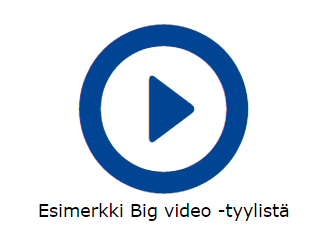
List video
List video -tyylissä videot ilmestyvät listaan, josta ne voidaan avata klikkaamalla. Videon perään voi halutessaan linkittää aiheeseen liittyvää materiaalia.
Small video
Myös Small video -tyylissä videot avautuvat tekstiä klikkaamalla.
13.2 Videot YouTubesta
Voit katsoa allaolevasta videosta ohjeen video Youtubesta. Videon jälkeen sama ohje on tekstimuodossa.
- Valitse Plugins-välilehti.
- Valitse Video-painikkeesta Small video (voit käyttää haluamaasi tyyliä).
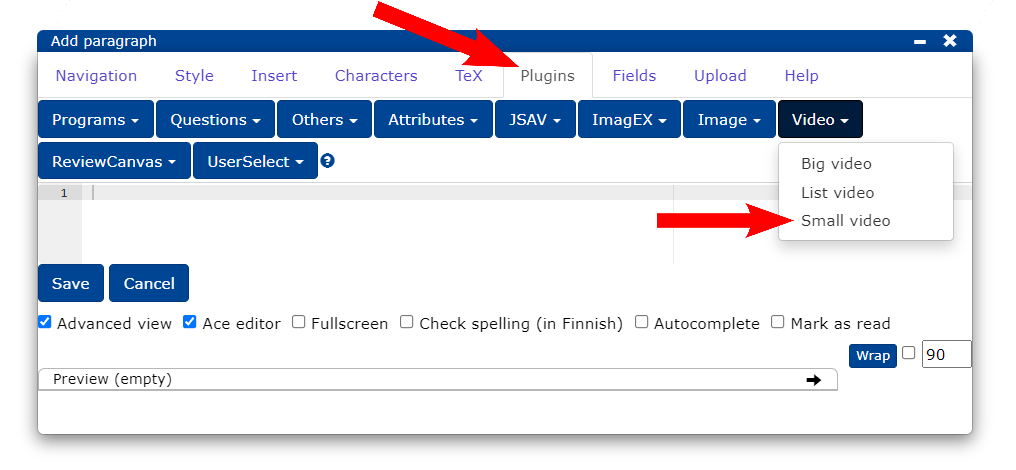
Nyt editorissa on näkyvillä video-plugin, jonka asetuksia muokataan seuraavalla tavalla:
stem: teksti joka näytetään ennen videolinkkiä
videoname: videolinkin teksti
doctext: videoon linkitetyn materiaalin otsikko
doclink: videoon linkitetyn materiaalin osoite
start: videon aloituskohta
end: videon lopetuskohta
width: videon leveys
height: videon korkeus
file: videon osoite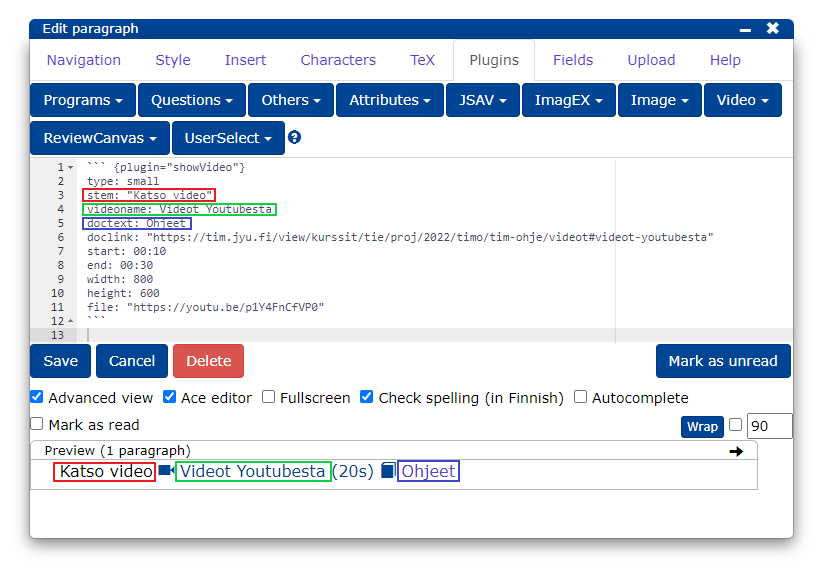
Jos et tarvitse kaikkia asetuksia, voit jättää ylimääräiset asetukset pois.
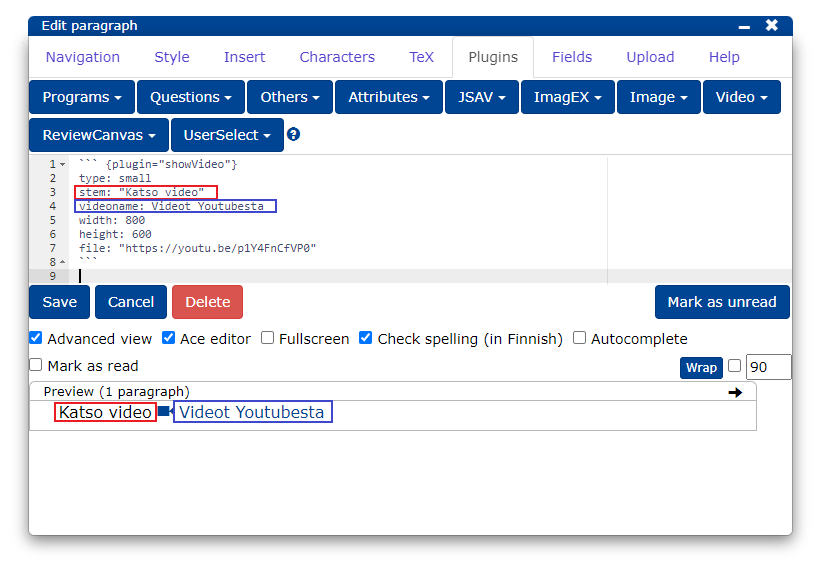
Videon
- voi avata klikkaamalla tekstiä Videot YouTubesta
- saa pois näkyvistä klikkaamalla Hide file
- kokoa voi muokata +/- painikkeista.
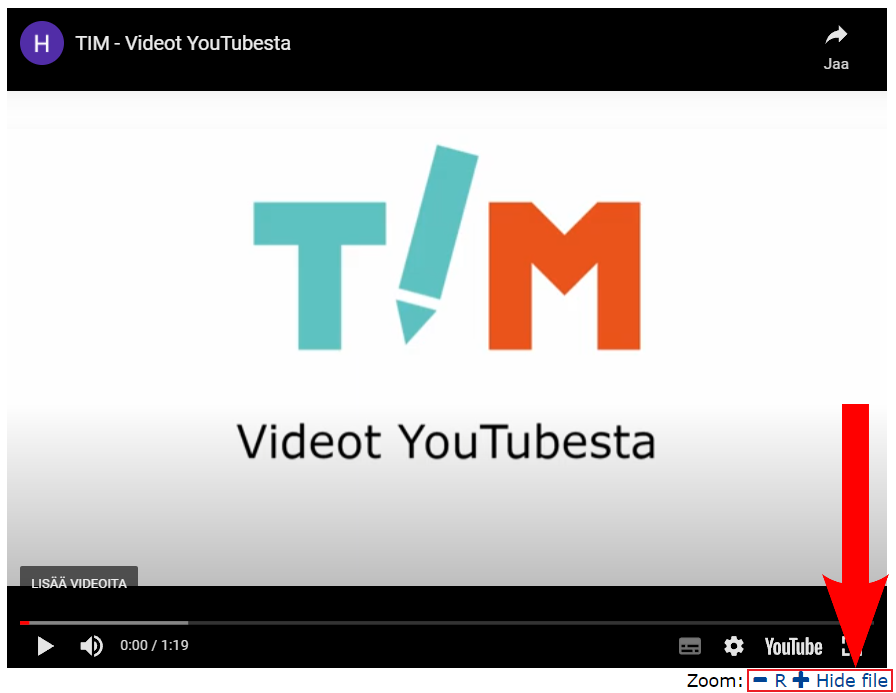
13.3 Videot Moniviestimestä
Moniviestimestä voidaan tuoda videoita tekstitysten kanssa sekä ilman tekstityksiä. Käydään ensin läpi videoiden tuonti ilman tekstityksiä.
13.3.1 Videot ilman tekstityksiä
Voit katsoa allaolevasta videosta ohjeen video Moniviestimestä ilman tekstitystä. Videon jälkeen sama ohje on tekstimuodossa.
- Valitse Plugins-välilehti.
- Valitse Video-painikkeesta Big video (voit käyttää haluamaasi tyyliä).
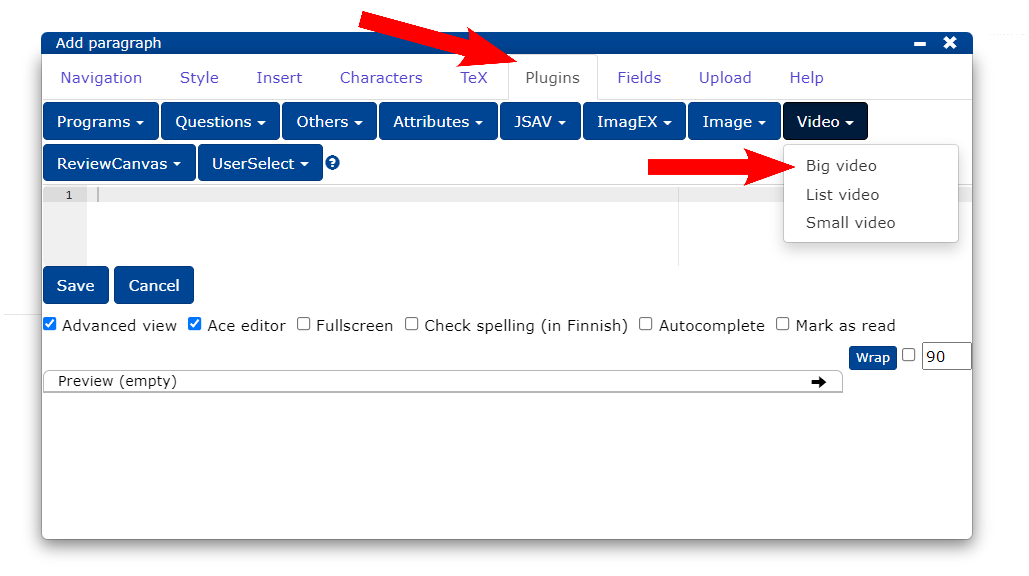
Nyt editorissa on näkyvillä video-plugin, jonka asetuksia muokataan seuraavalla tavalla:
footer: teksti, joka näytetään videon alapuolella
iframe: asetus joka otetaan käyttöön, jos tuodaan osoite upotuskoodista.
Tätä tarvitaan tekstitetyn videon yhteydessä.
width: videon leveys
height: videon korkeus
file: videon osoite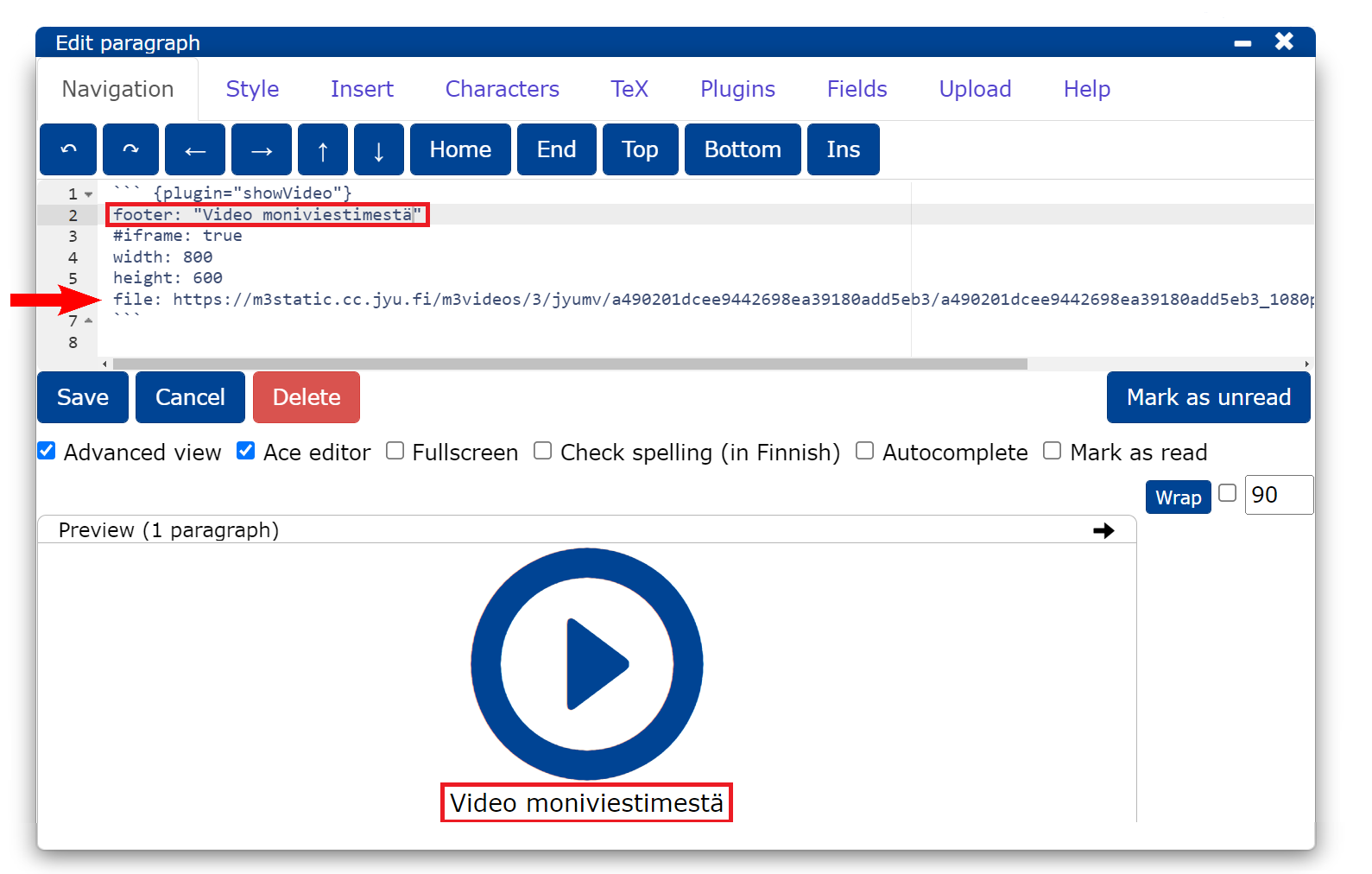
Videon linkki löytyy Moniviestimestä Lataukset-välilehdeltä. Valitse parhaan resoluution linkki (1080p) ja lisää se editorissa kohtaan file.
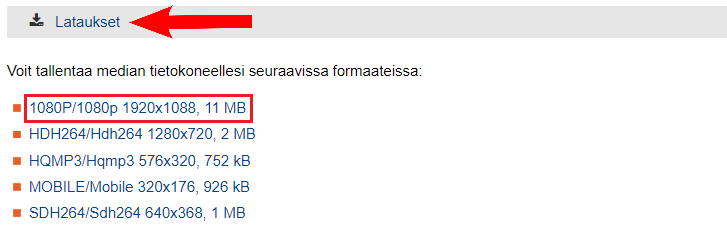
Videon
- saa käynnistettyä, kun ikonia klikataan
- saa pois näkyvistä klikkaamalla Hide file
- kokoa voi muokata +/- painikkeista
- nopeutta voi muuttaa Speed-kohdan +/- painikkeilla
- Adv-painiketta klikkaamalla saa näkyville valikon, jonka avulla käyttäjä voi esimerkiksi hyppiä videoissa.
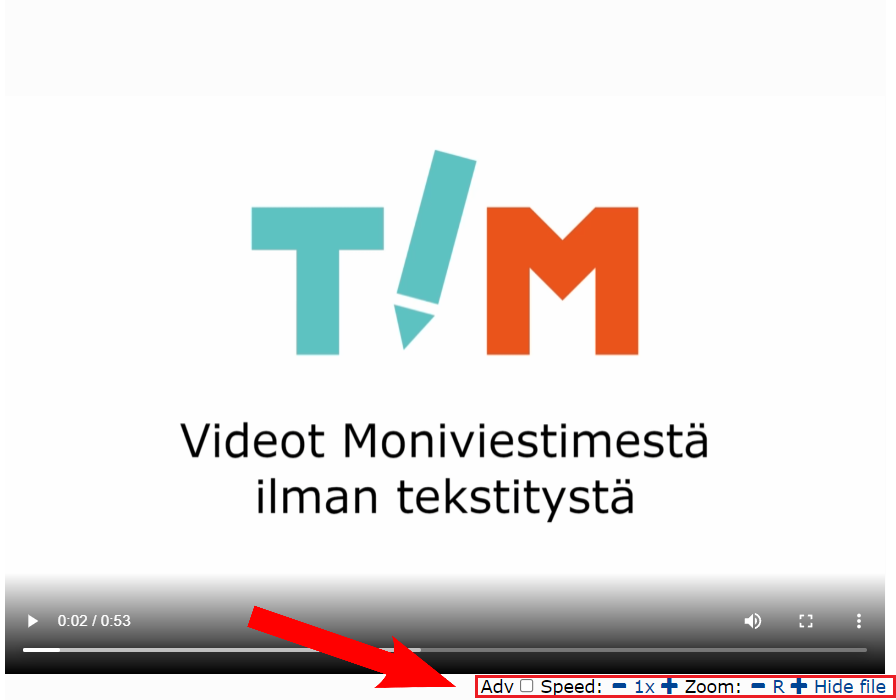
13.3.2 Videot tekstityksillä
Voit katsoa allaolevasta videosta ohjeen tekstitetyt videot Moniviestimestä. Videon jälkeen sama ohje on tekstimuodossa.
Jos olet tehnyt videoihin tekstitykset Moniviestimessä, saat ne näkyviin TIMissä kun
- lisäät video haluamallasi tyylillä ja
- kopioit Moniviestimen Upotus-välilehdeltä videon linkin, joka löytyy koodista src-kohdasta.
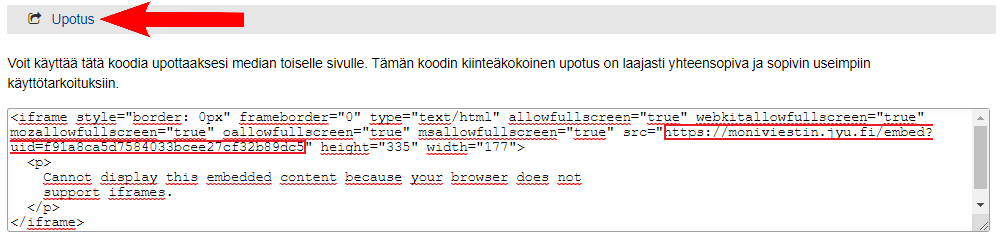
Lisää linkki pluginin
file-kohtaan.Varmista, että pluginin asetuksiin on asetettu.
iframe: true
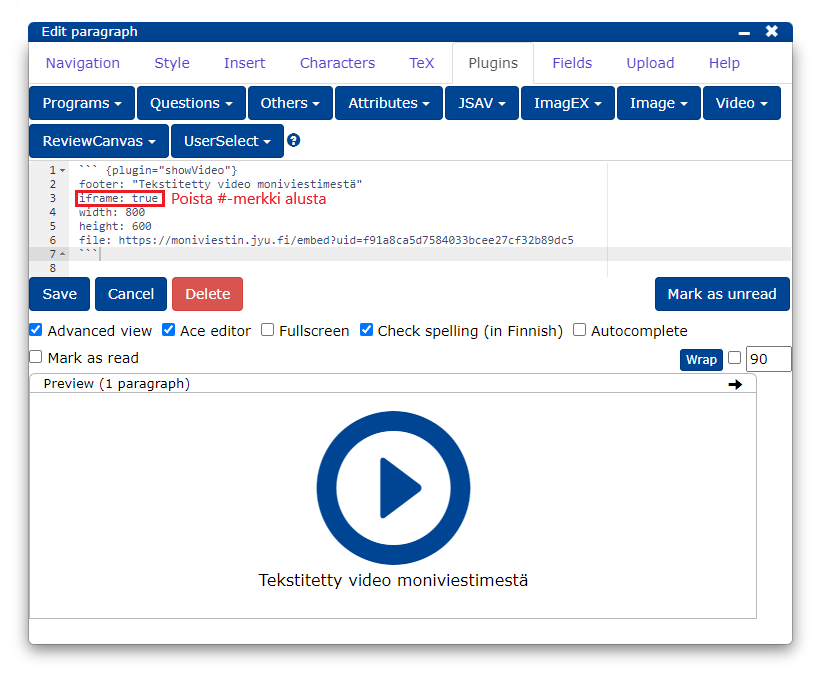
Nyt video-soittimesta löytyy painike, joka ottaa käyttöön Moniviestimessä luodun tekstityksen.
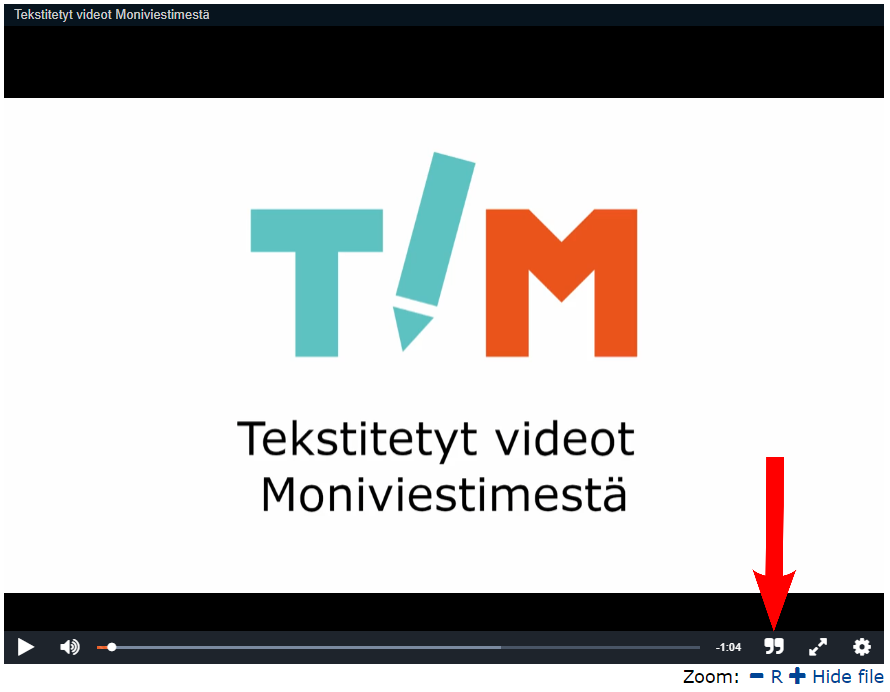
13.4 Videot tietokoneelta
Voit katsoa allaolevasta videosta ohjeen videot tietokoneelta. Videon jälkeen sama ohje on tekstimuodossa.
Voit lisätä videon myös suoraan tietokoneelta.
- Valitse Plugins-välilehdeltä haluamasi videotyyli.
- Valitse Upload-välilehti ja lisää video kohtaan
file:klikkaamalla .
Huom. Voit myös raahata videotiedoston -painikkeen päälle.
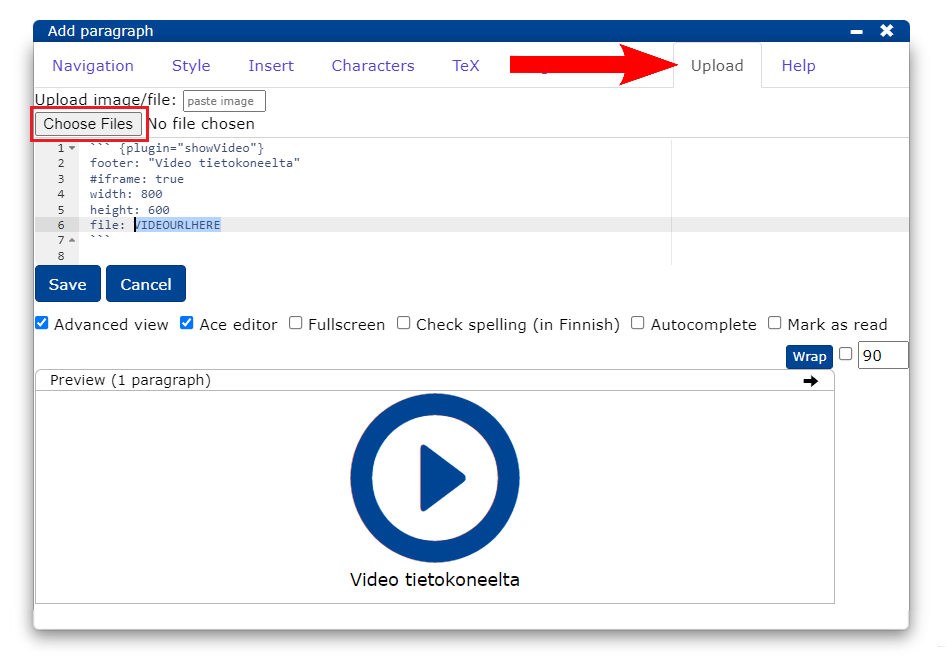
- Videon latautumisen jälkeen tiedoston osoite ilmestyy automaattisesti editoriin.
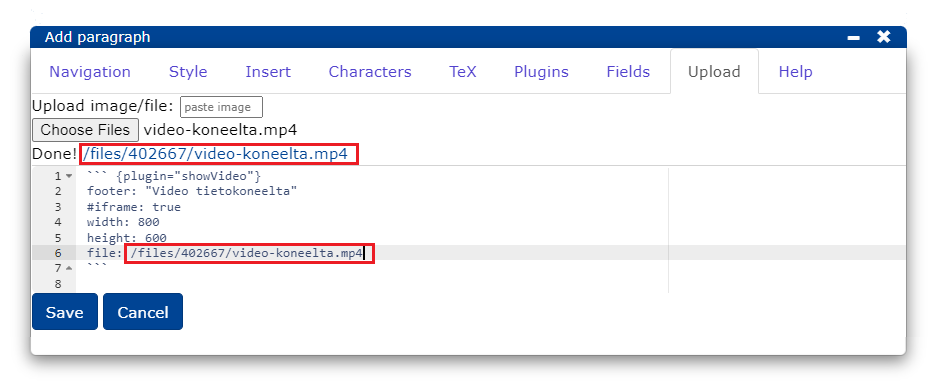
Lisää ohjeita
These are the current permissions for this document; please modify if needed. You can always modify these permissions from the manage page.